简介
本文档介绍如何通过Cisco Contact Center Enterprise(CCE)加入和调配Webex Connect数字通道。
先决条件
要求
Cisco 建议您了解以下主题:
- 思科统一联络中心企业版(UCCE)版本12.6.2
- 思科套装联络中心企业版(PCCE)版本12.6.2
- Webex Control Hub
- 思科商务工作空间(CCW)
使用的组件
本文档中的信息基于以下软件:
- 思科商务工作空间(CCW)
- Webex Control Hub
本文档中的信息都是基于特定实验室环境中的设备编写的。本文档中使用的所有设备最初均采用原始(默认)配置。如果您的网络处于活动状态,请确保您了解所有命令的潜在影响。
背景
Cisco Contact Center Enterprise客户可以利用由Webex Control Hub中的Webex Connect云服务调配支持的数字通道。Webex Connect是思科提供的CPaaS(通信平台即服务)解决方案。
您可以在此处阅读有关它的更多信息:Cisco WebEx Connect
本文档概述了合作伙伴或客户为启用通过思科采购的数字渠道服务并将其调配为与Cisco Contact Center Enterprise解决方案配合使用而需要采取的步骤。
调配
此工作流程指示为思科合作伙伴调配Webex Connect所需的步骤:
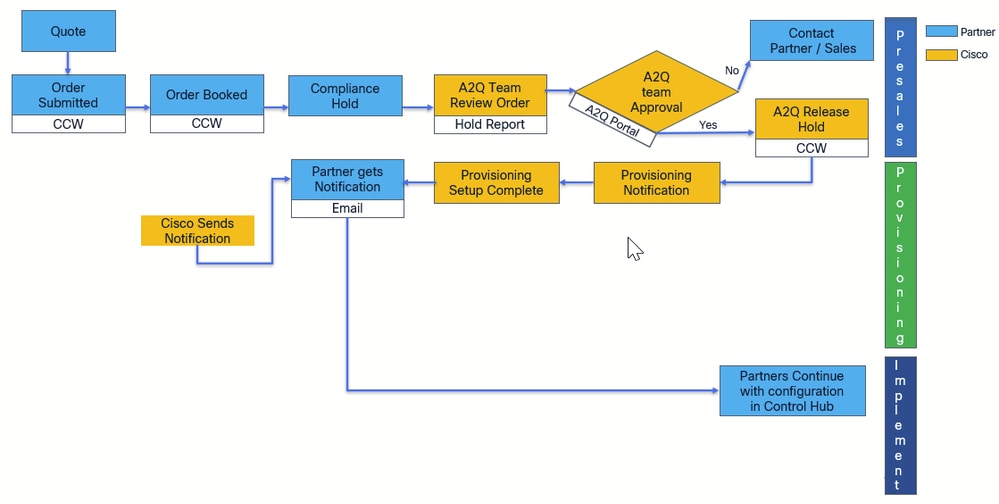
成功调配Webex Connect企业版的步骤概述如下:
步骤1.在Cisco Commerce Workspace(CCW)上下订单。
合作伙伴使用其CCO ID登录CCW。 CCW链接:https://apps.cisco.com/Commerce/home
下新订单或修改现有订单。在CCW中,合作伙伴可以修改现有的Flex CC订单,并在选中该选项时包括数字订单。如果是新订单,则合作伙伴首先选择CCE代理数量和添加必要的WxConnect SKU的数字选项
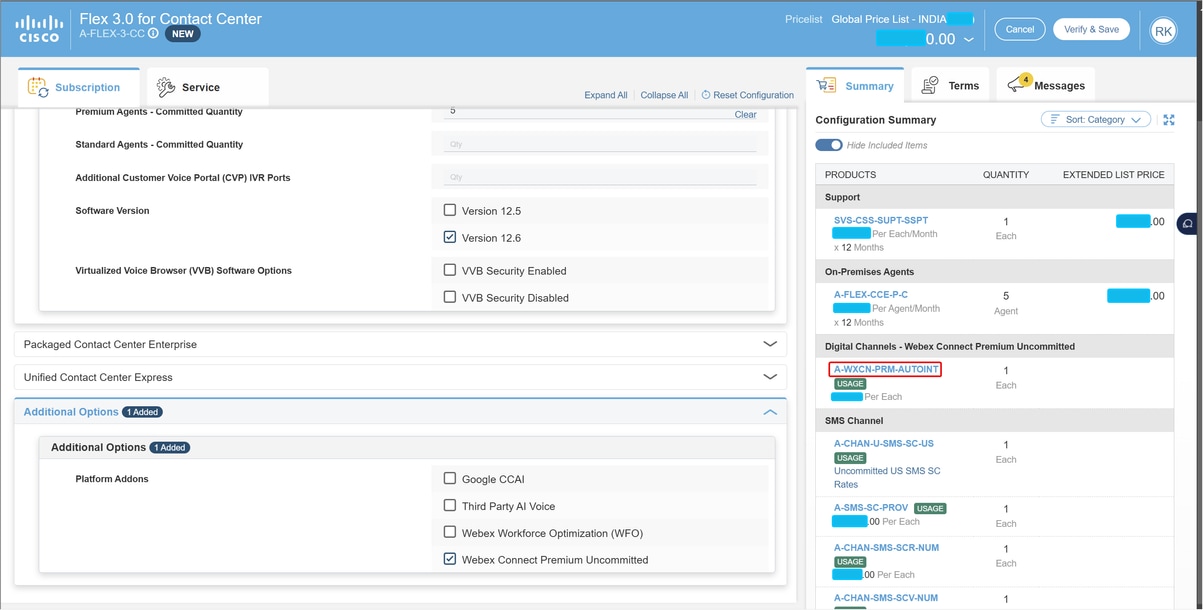
如果您有A-FLEX-CC,步骤相同:
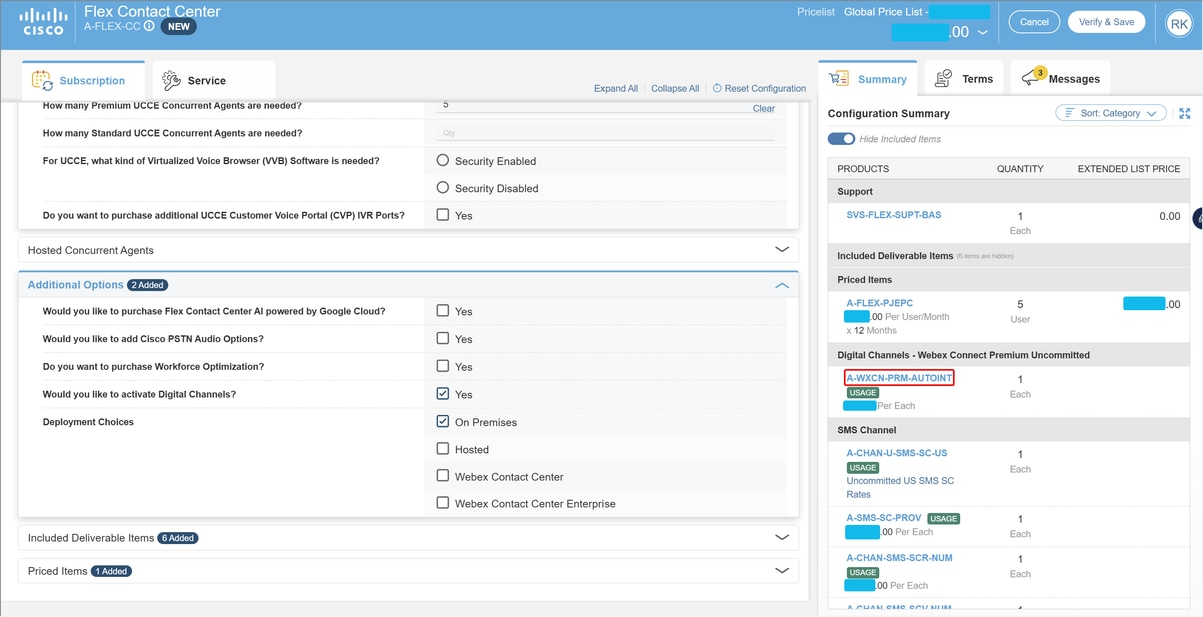
第2步:在“编辑选项”上,选择其他选项,然后在“是否激活数字通道”问题中单击是。
在Flex 2.0中,为全数字化选择“是”后,选择部署类型(如WxCCE或On prem)非常重要。
第3步:在“计划选项”上,选择基于使用的价格。
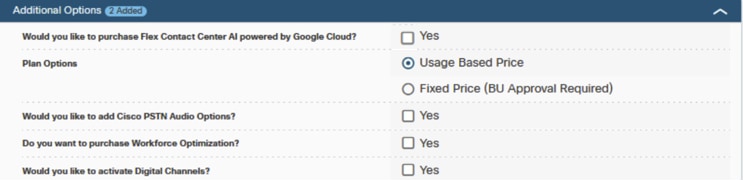
步骤4.点击保存并继续。
步骤5.继续完成Control Hub订阅。有关更多信息,请参阅Control Hub订阅部分。
控制中心订用
当CCW和A2Q流程完成时,系统会向订购过程中提供的电子邮件地址发送一封电邮。通常,电子邮件会发送到合作伙伴电子邮件帐户。
本节介绍如何调配组织。借助数字渠道从零开始。
第 1 步.当您收到用于调配组织的电子邮件时,这是您在Webex Control Hub上看到的第一个屏幕
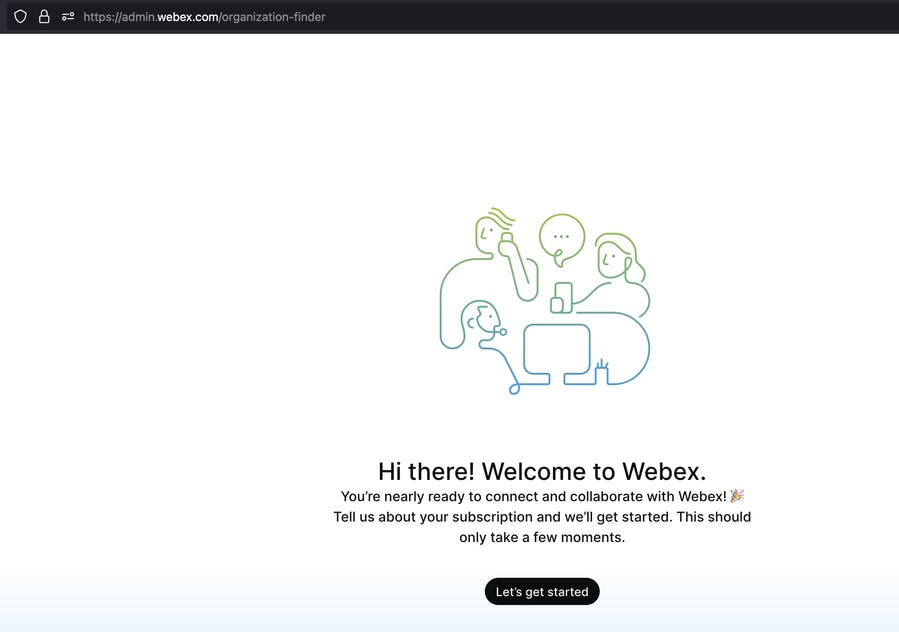
步骤2.确认订单编号。在本例中,合作伙伴调配组织。对于客户。
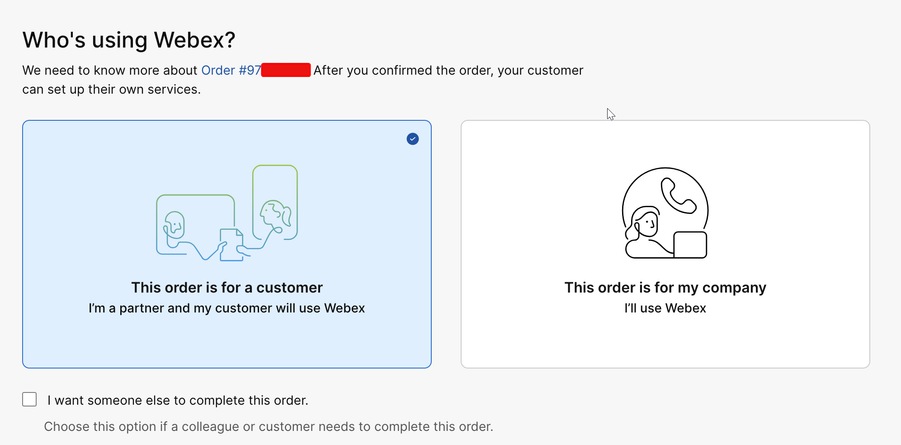
步骤3. Webex Control Hub检验信息。
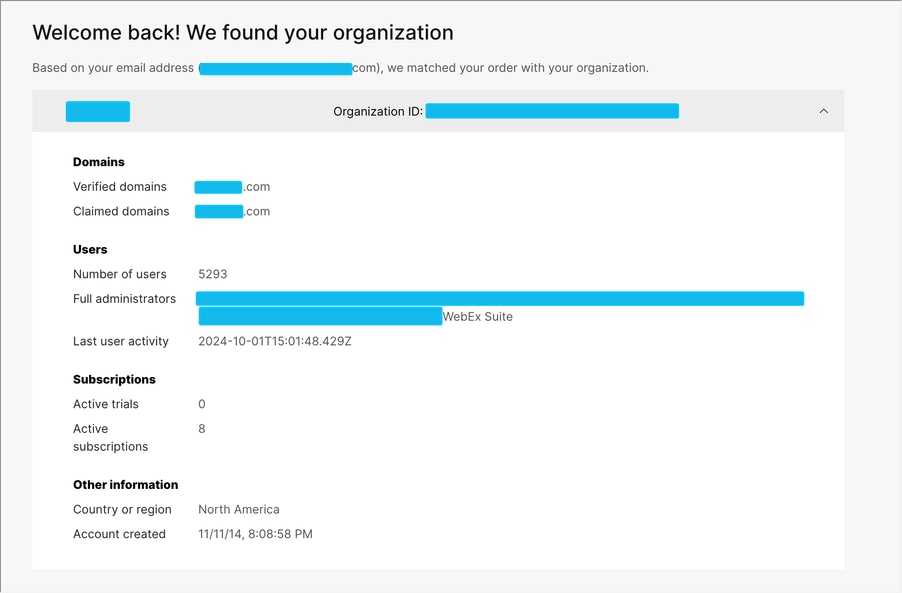
第 4 步: 合作伙伴可以根据其电邮地址查找客户组织。
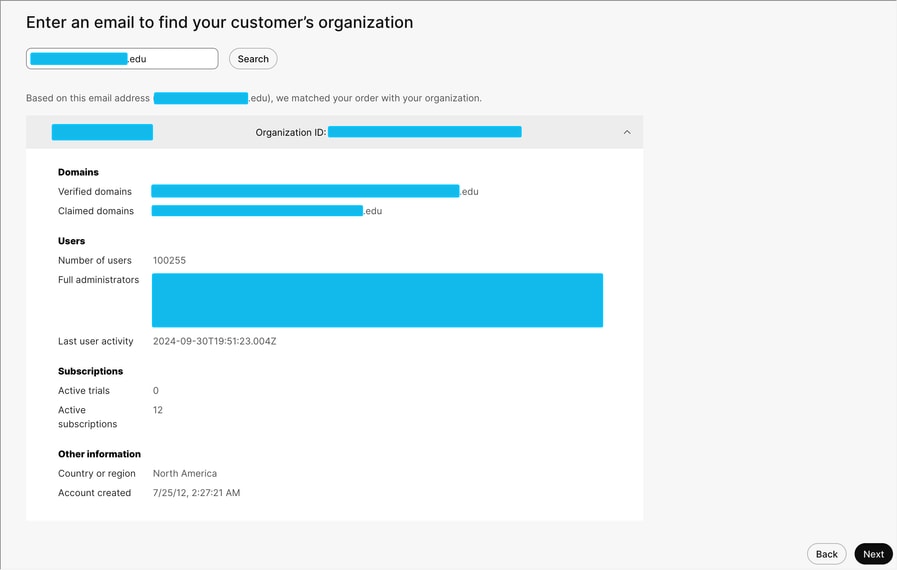
步骤5.它会要求您确认该信息。它说<Partner Name>将管理<Customer Name>。它还显示订用ID。
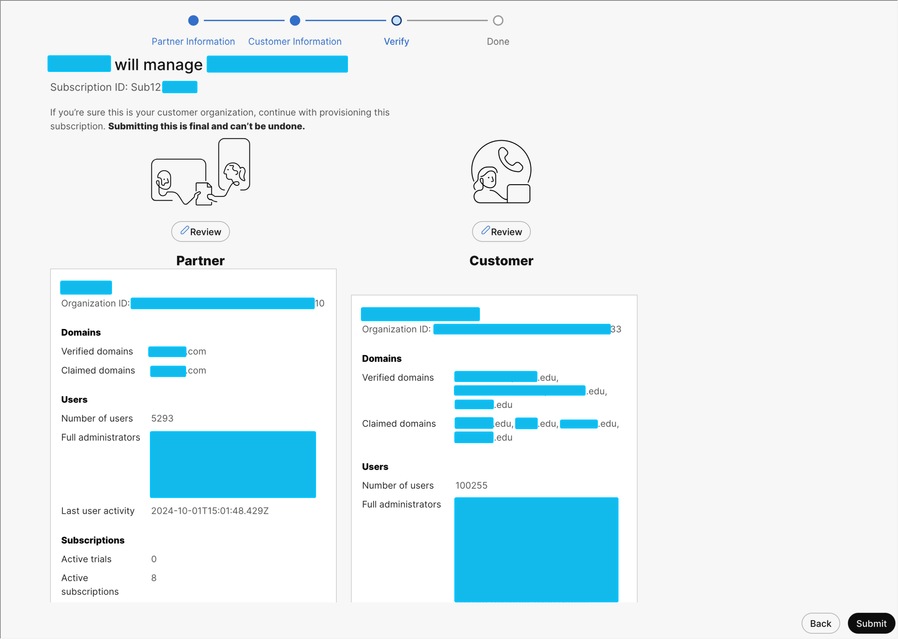
步骤6. Webex Control Hub要求您验证该信息。
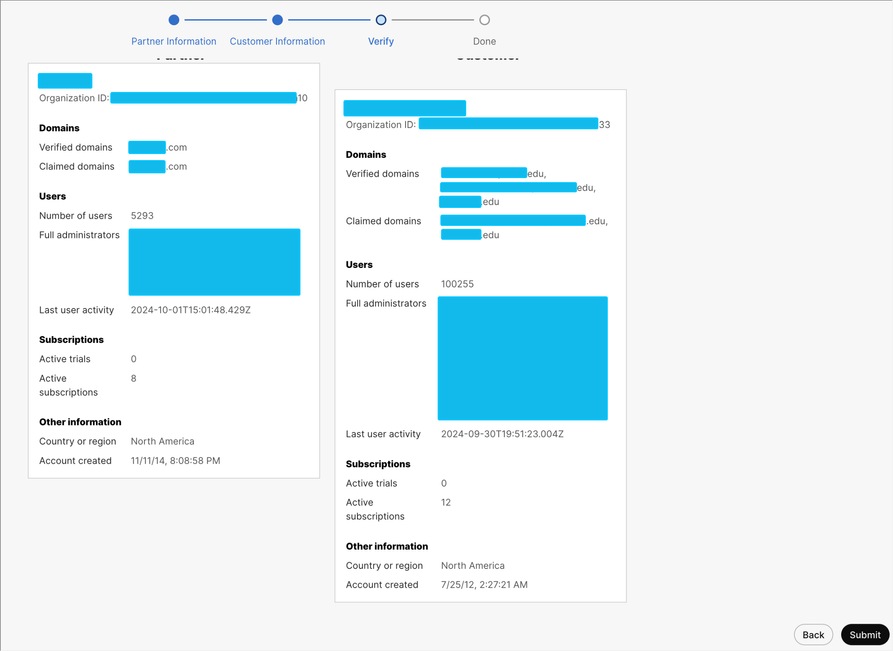
步骤7.调配结束,并显示订单号和订用ID。
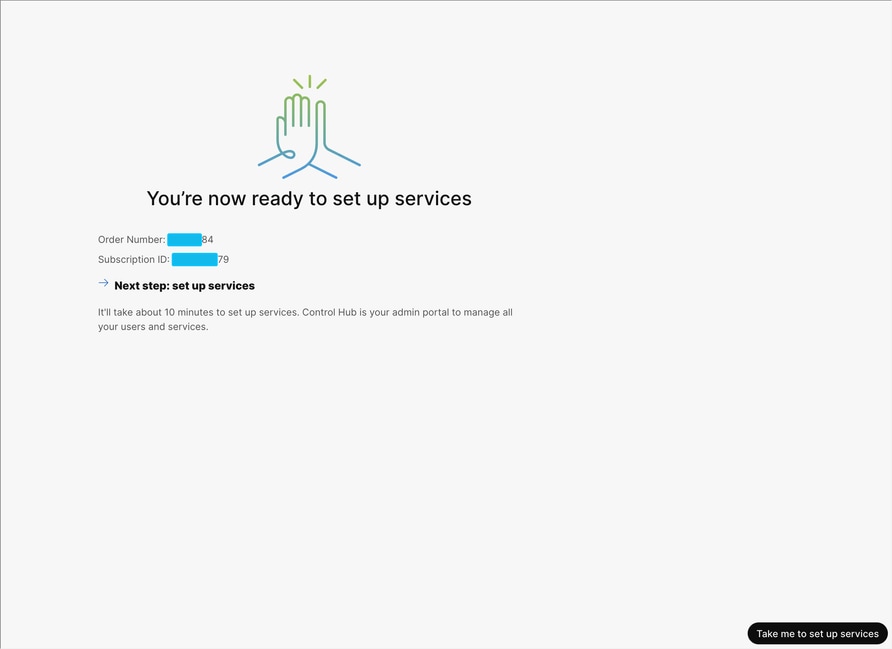
第8步:Webex Control Hub显示订阅摘要并继续进行调配。
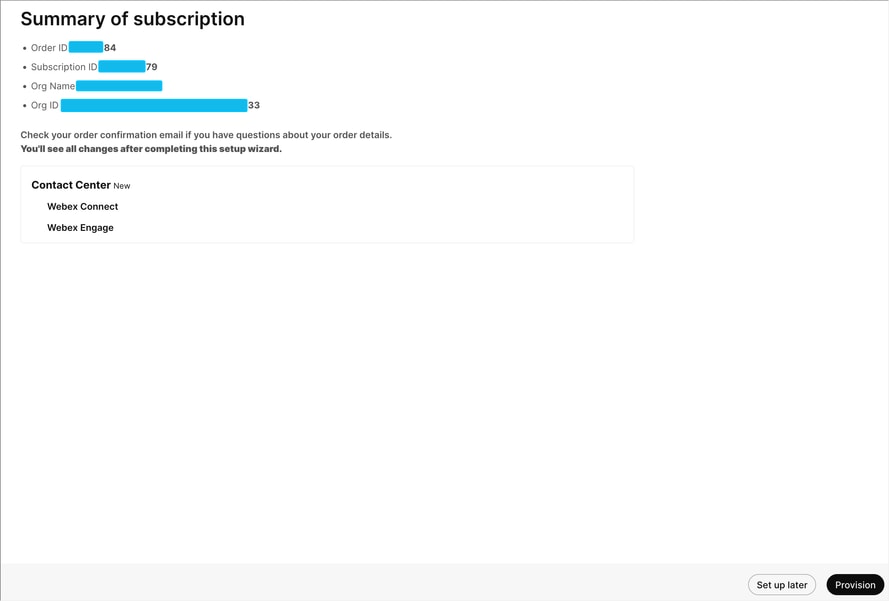
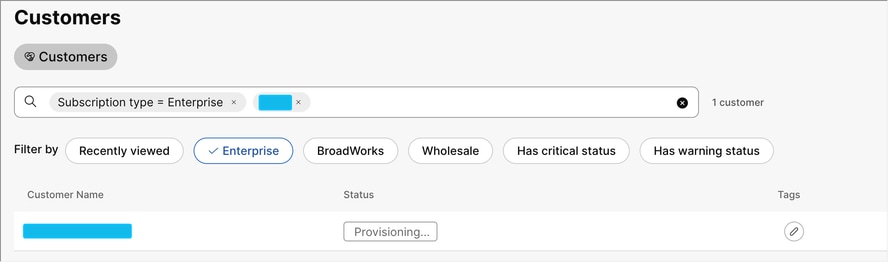
步骤9.组织创建后。,您可以在Webex Control Hub中导航到Contact Center - Digital。
默认情况下会调配数字频道,您会看到以下内容:
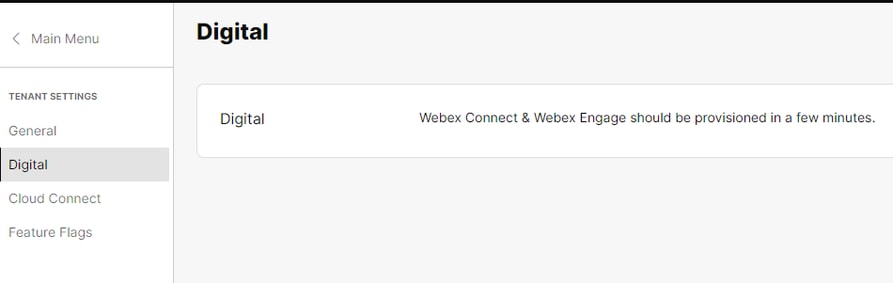
步骤10.一旦数字渠道调配完成,您会看到指向Webex Connect和Webex Engage的链接。
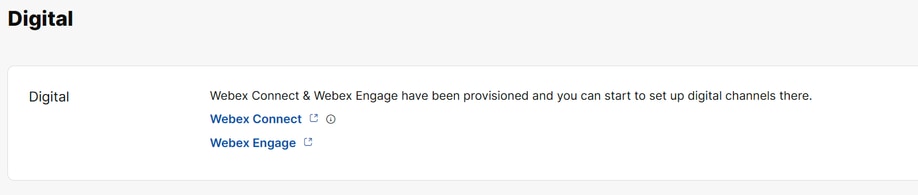
调配时提供的客户电邮获得直接访问WxConnect平台的链接,或者可以使用Control hub交叉启动链接访问WxConnect and Engage平台。
如果您在此过程中遇到任何问题,请在这些产品组件下打开TAC SR并添加以下详细信息:
套装联络中心企业版(PCCE)- Webex Connect提供的数字通道
Unified Contact Center Enterprise(UCCE)- Webex Connect提供的数字通道
CCE版本详细信息:
组织ID:
单位名称:
地区:
合作伙伴名称:
订用:
WebOrderID(可选):
管理员电子邮件ID:
如果任务与任何任务相关,则发出任务详细信息。
事务 ID:
工作流(如果适用):
服务(如果适用):
如果问题与Webex connect/engage相关,则这些URL是必需的,
Webex Connect URL:
Webex Engage URL:
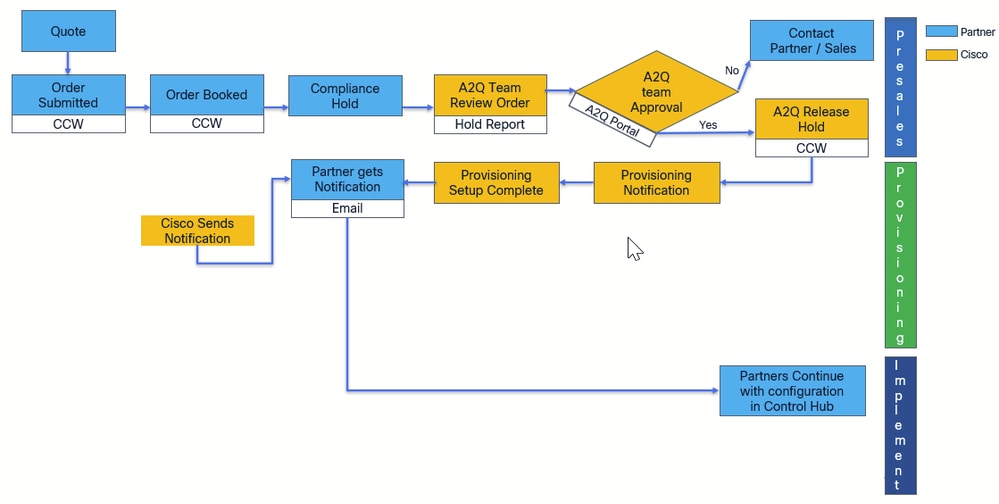
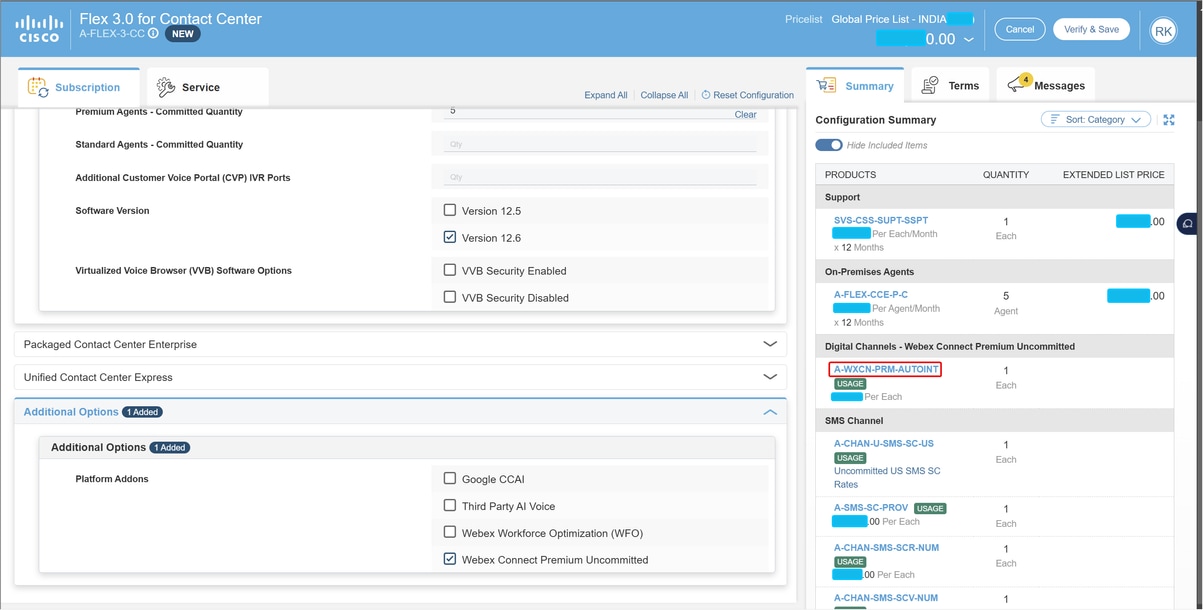
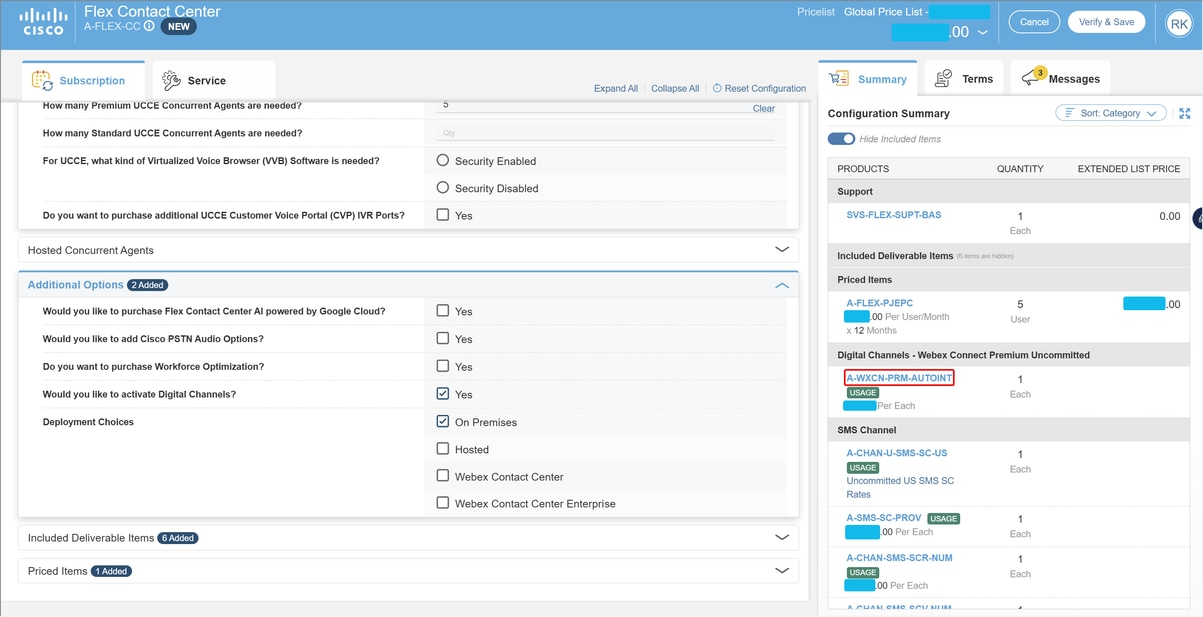
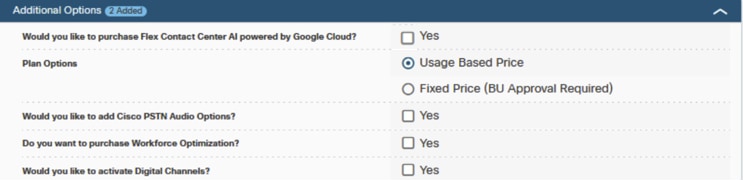
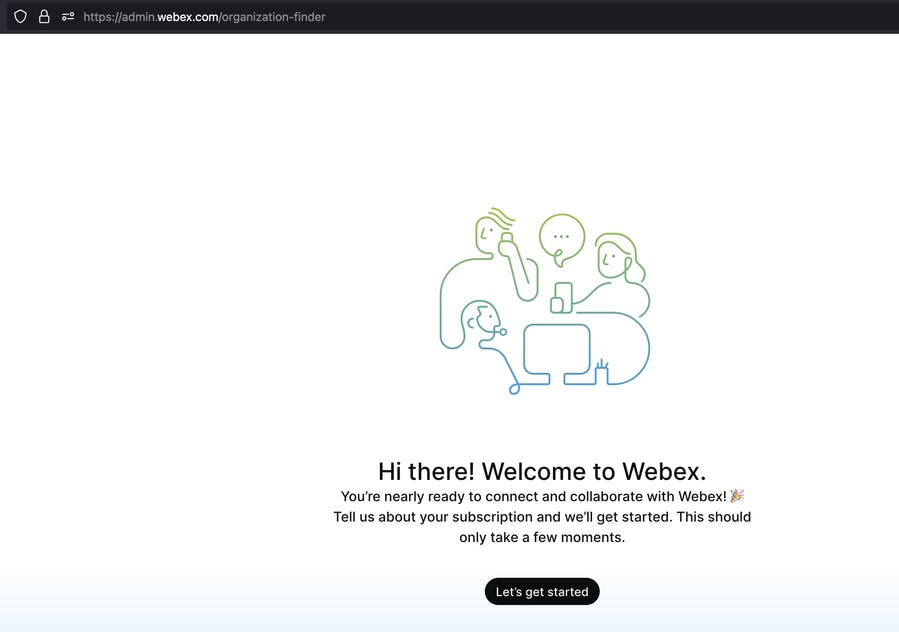
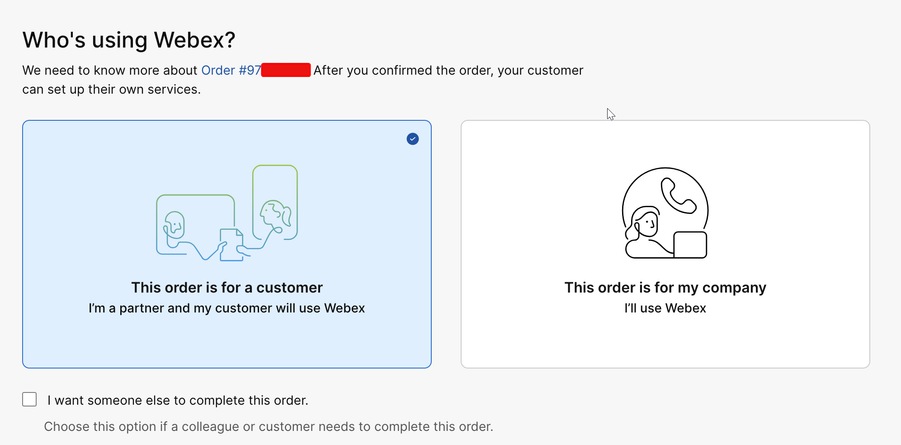
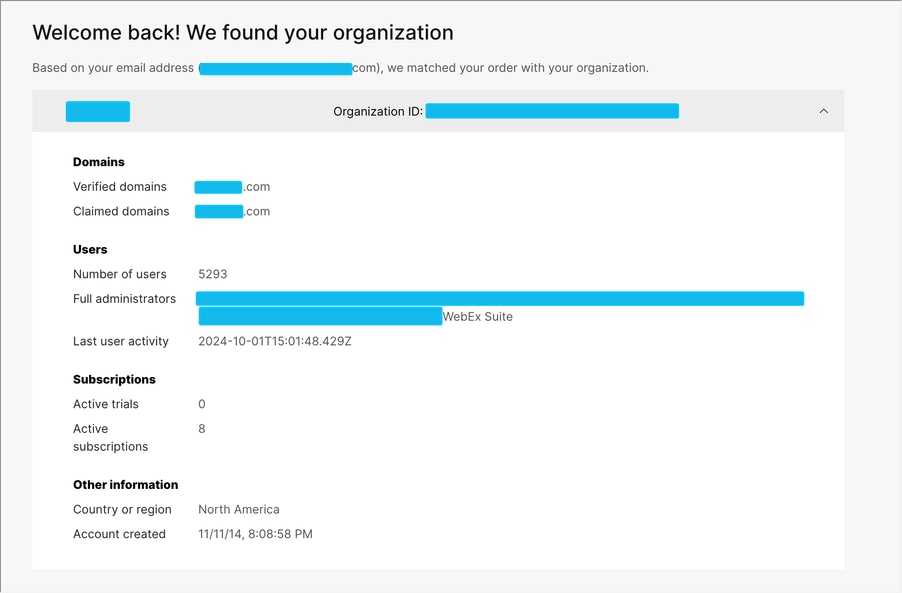
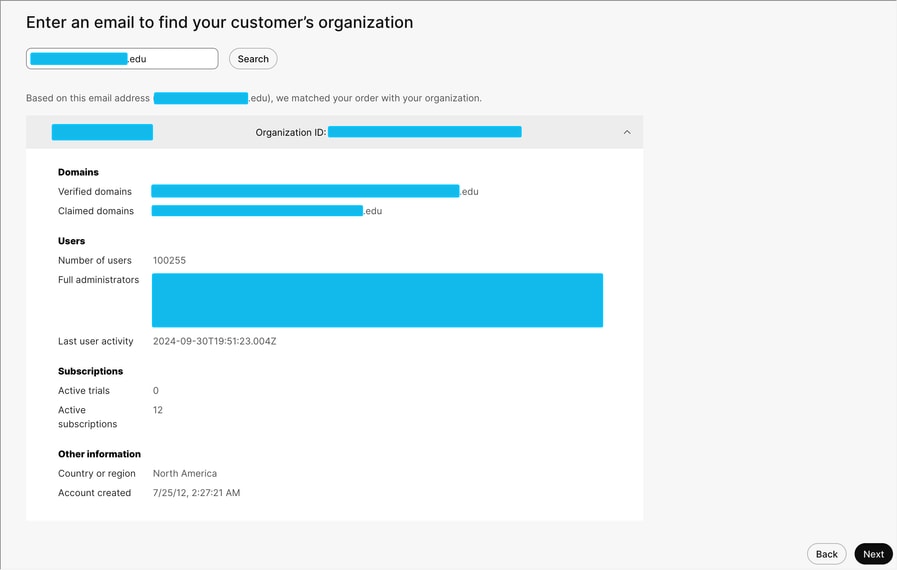
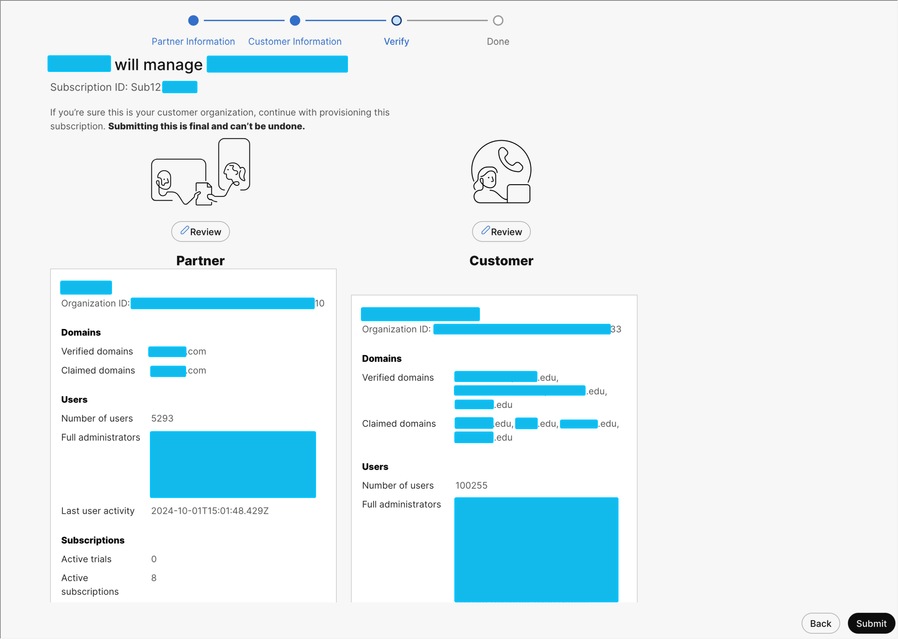
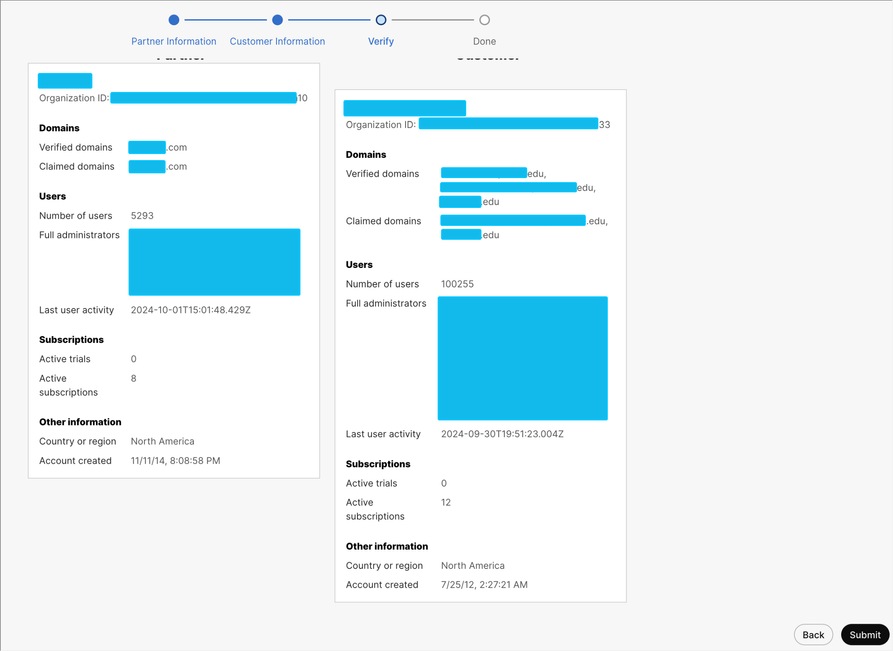
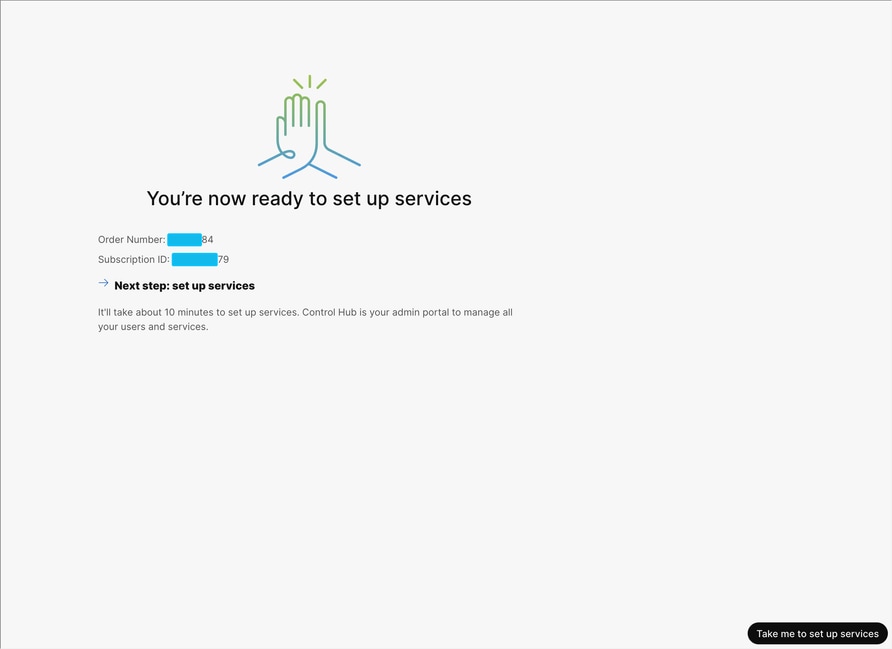
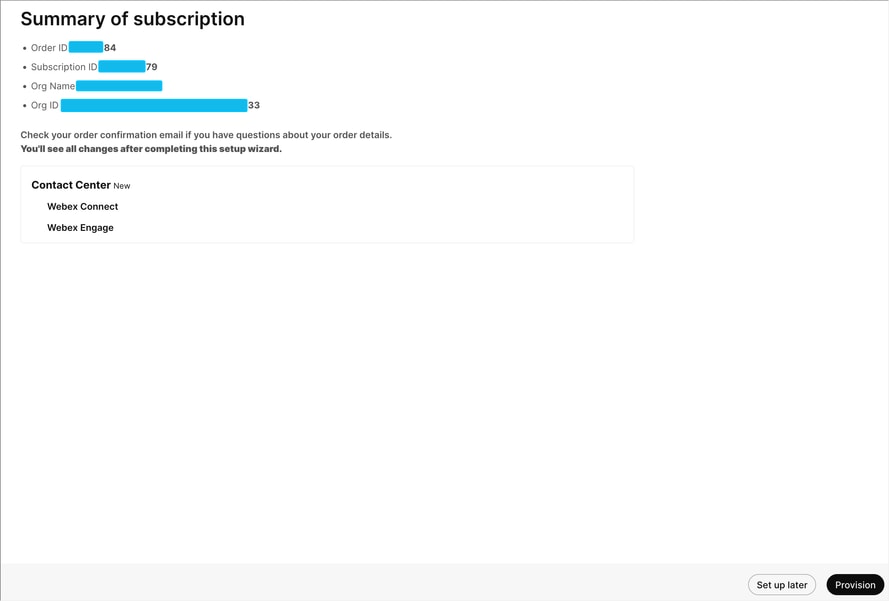
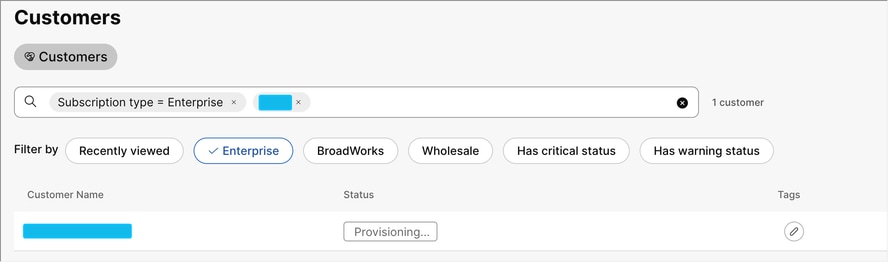
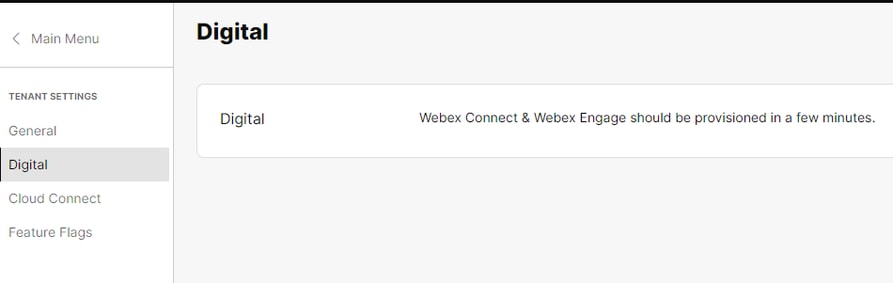
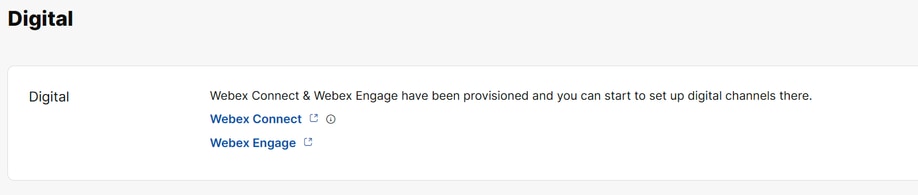
 反馈
反馈